مترجم گوگل¶
Google Translate میتواند برای ترجمه متنهای تولید شده توسط کاربران در بخش چتر اودو استفاده شود.
کنسول API گوگل¶
بخش عمدهای از تنظیمات برای یکپارچهسازی Google Translate با Odoo از طریق کنسول API گوگل انجام میشود. پس از تکمیل فرآیندهای زیر، یک کلید API ایجاد میشود تا در Odoo وارد شود.
همچنین ببینید
ایجاد یک پروژه جدید¶
برای شروع، به کنسول API گوگل بروید. سپس با یک حساب Google Workspace وارد شوید، اگر وجود دارد. در غیر این صورت، با یک حساب شخصی Gmail وارد شوید (این باید با آدرس ایمیلی که صورتحساب به آن متصل است مطابقت داشته باشد).
سپس روی ایجاد پروژه در سمت راست صفحه صفحه رضایت OAuth کلیک کنید.
نکته
اگر در کنسول API گوگل پروژههای موجود وجود داشته باشند، منوی کشویی کنار آیکون Google Cloud را کلیک کنید تا یک پنجره پاپآپ ظاهر شود. سپس، در قسمت بالا-راست پنجره پاپآپ روی پروژه جدید کلیک کنید.
در صفحه پروژه جدید، نام نام پروژه را به Odoo Translate تغییر دهید و برای مکان جستجو کنید. مکان را به عنوان سازمان Google Workspace تنظیم کنید. اگر از یک حساب Gmail شخصی استفاده میشود، مکان را به صورت بدون سازمان باقی بگذارید.
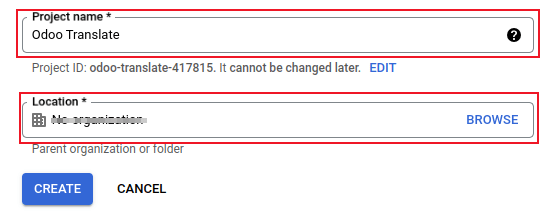
برای اتمام این مرحله روی ایجاد کلیک کنید.
کتابخانه API¶
سپس، Cloud Translation API باید بر روی این پروژه تازه ایجاد شده نصب شود. برای انجام این کار، روی در منوی سمت چپ کلیک کنید. سپس عبارت Cloud Translation API را جستجو کنید و روی نتیجه کلیک کنید. این باید یک API سازمانی گوگل با برچسب Cloud Translation API باشد.
برای نصب کتابخانه بر روی این پروژه، روی فعال کردن کلیک کنید.
مهم
استفاده از API Google Translate نیازمند یک حساب صورتحساب فعال با Google است.
پس از تنظیم یک حساب صورتحساب با گوگل و فعالسازی کتابخانه، روی مدیریت کلیک کنید تا پیکربندی API را به پایان برسانید.
ایجاد مدارک هویتی¶
اکنون که پروژه تنظیم شده و Cloud Translation API فعال شده است، باید مدارک ایجاد شوند. این شامل کلید API میشود.
برای شروع این فرآیند، روی در منوی نوار کناری سمت چپ کلیک کنید.
سپس روی ایجاد مدارک در منوی بالا کلیک کنید و کلید API را از منوی کشویی انتخاب کنید.
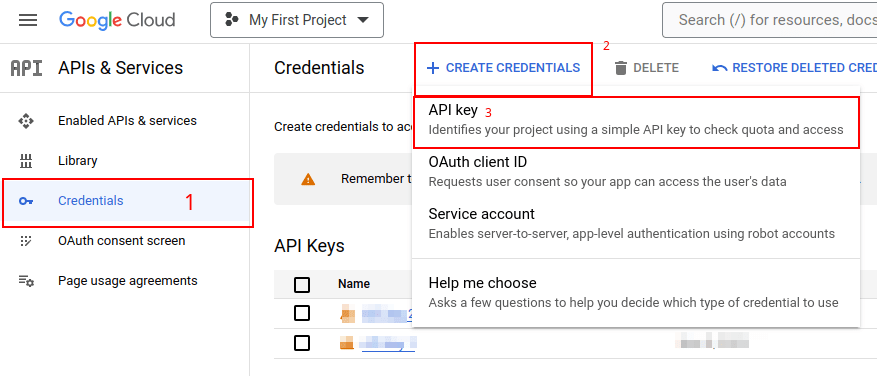
کپی کردن کلید API برای استفاده در بخش بعدی.
مهم
برای اهداف امنیتی، استفاده از کلید API میتواند محدود شود.
برای انجام این کار، به محدودیتهای API بروید با کلیک بر روی ویرایش کلید API در پنجره پاپآپ، یا با کلیک بر روی کلید API فهرستشده در صفحه اعتبارنامهها. از اینجا میتوانید محدودیتهای کلید را تنظیم کنید. این شامل تنظیم یک برنامه برای محدود کردن استفاده از کلید API و اینکه آیا این کلید API میتواند هر API را فراخوانی کند یا خیر، میشود.
توصیه میشود که API ترجمه اودو محدود شود تا فقط درخواستها از پایگاه داده تنظیمشده اودو و به API ترجمه ابری مجاز باشند.
برای افزودن محدودیت وبسایت، روی وبسایتها کلیک کنید، زیر تنظیم محدودیت برنامه. سپس، آدرس پایگاه دادهای که Google Translate در آن استفاده میشود را وارد کنید، با کلیک روی افزودن. در نهایت، URL را اضافه کنید و روی تمام شد کلیک کنید.
برای محدود کردن استفاده از کلید به یک API انتخابشده، ابتدا گزینه محدود کردن کلید را در بخش محدودیتهای API انتخاب کنید. سپس از منوی کشویی برای انتخاب API که در حال پیکربندی است (Cloud Translation API) استفاده کنید.
نکته
کلید API را ذخیره کنید: کلید API را کپی کرده و در مکانی امن نگهداری کنید.
کلید API را به صورت عمومی به اشتراک نگذارید یا آن را در کد سمت کاربر افشا نکنید.
پیکربندی اودوو¶
برای دسترسی به یکپارچهسازی در Odoo، به مسیر بروید. کلید API را در فیلدی که با عنوان ترجمه پیام مشخص شده وارد کنید. سپس تنظیمات را ذخیره کنید و Google Translate میتواند در هر گفتگوی موجود در پایگاه داده استفاده شود.
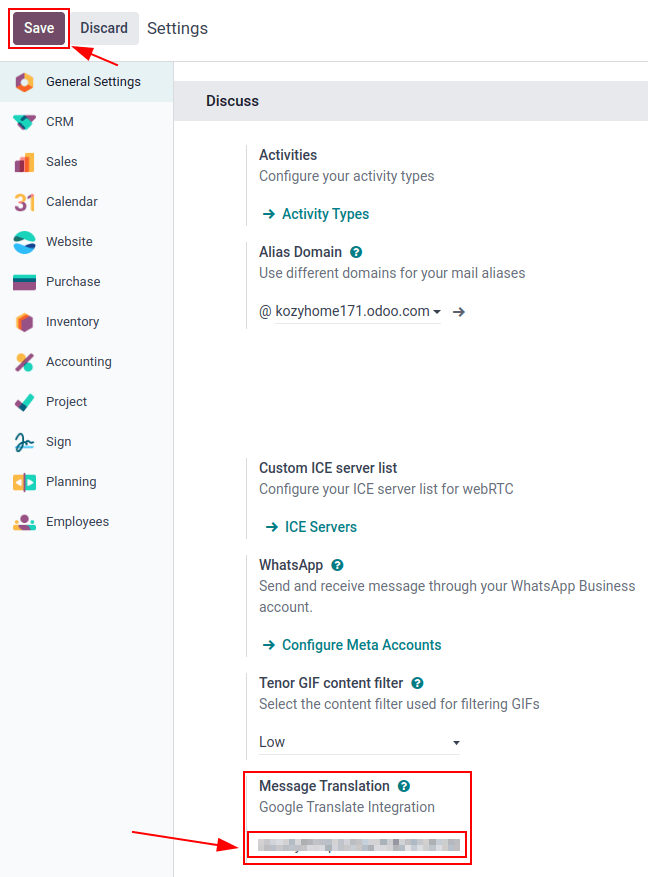
چتر¶
برای ترجمه متن یک کاربر از زبان دیگر، روی منوی آیکون ... (سه نقطه) در سمت راست چتر کلیک کنید. سپس گزینه ترجمه را انتخاب کنید. محتوا به زبانی که در تنظیمات ترجیحات کاربر تعیین شده است، ترجمه میشود.
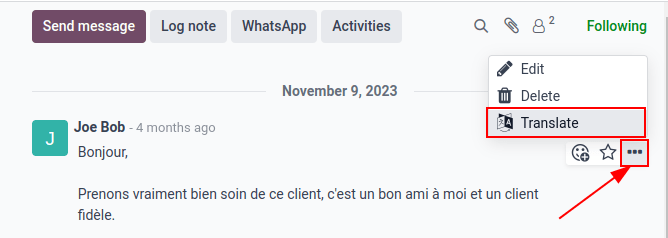
همچنین ببینید
زبان/نصب